
今回はおすすめの4K/60Hz~75Hzモニターについて書いていきます。
4K/60Hz~75Hzモニターの良い点や欠点、選び方についても書いていくの是非参考にしてみてください。
他の4Kモニターの記事はこちら!
目次
4K/60Hz~75Hzモニターのメリット
大画面でも高画質を維持できる
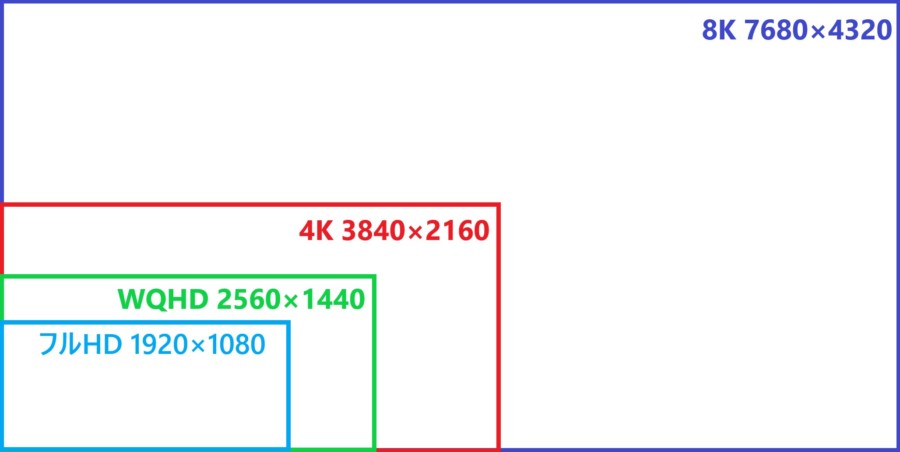
解像度と言うのは画素(色付けされたドット)の密度の事で、モニターは沢山の画素を表示して映像を映しています。
この画素数が多ければ画素同士の途切れが少なくなり、キメ細かい精細な画像として人間は認識出来るので、よりくっきりと見やすい映像に感じられます。
そして上の画像は「8K」「4K」「WQHD」「フルHD」の比較画像です。
画素数は上画像の様に(横×縦)と表されており、この画素数の求め方は単純に掛け算をする事で把握できます。
それぞれの具体的な画素数の違いは以下の通りです。
| 4K | 3840×2160 | 8,294,400 |
| WQHD | 2560×1440 | 3,686,400 |
| フルHD | 1920×1080 | 2,073,600 |
この様になっているので4Kは、
- フルHDの4倍の解像度
- WQHDの2.25倍の解像度
を持っている事になり、とにかく高画質で画面を表示してくれます。
そして解像度が高い事によって画面サイズが大きくても画素の密度が維持されて、高画質で表示してくれます。
対して32インチのフルHDモニターの場合は、画素の密度が低くなってしまい、映像のぼやけ感が強くなり画質の低下が体感出来てしまいます。
なので4Kモニターは、
「大きなモニターで高画質を映したい!」
と言う方にピッタリなモニターです。
文字が見やすくなる

4Kモニターと言えば、
「動画やゲームなどを綺麗な画質で楽しめる」
と言う印象が強いかもしれませんが、解像度が高いモニターは通常の文字もとても見やすくなります。
上で書いた通り、解像度が高いという事はきめ細かい表示になるので、通常の文字の輪郭もはっきりしてとても見やすいです。
今までフルHDしか使っていない方からすればフルHDでも十分綺麗に見えるかもしれませんが、4Kモニターは比べ物にならないくらい綺麗に見えます。
この文字が綺麗に見えるお陰で、そこまで集中してみなくても文章などが読みやすくなり、目への負担が軽減されて疲れにくくなる筈です。
その為、4Kモニターはゲームや映像を高画質で体験したいと言う方だけで無く、文章作成などPC作業を快適にしたいと言う方にもおすすめです。
一つのモニターでマルチモニター環境の様に出来る

4KはフルHDの約4倍の解像度を持つので、フルHDで表示されるページを同じ様に表示させた場合、4分の1程度のサイズで開く事になります。
これは27インチでそのまま表示すると小さすぎますが、40インチ以上などの大画面モニターであれば複数のウィンドウに分けて同時に表示させても問題無く見やすいです。
また32インチでも、4分割で表示させても十分見やすい大きさで広範囲を表示してくれるので、作業効率が大幅にアップします。
その為、大型の4Kモニターを1台購入するだけでマルチモニターの様な環境を作り出すことが可能です。
ちなみに、小さすぎて見えないという場合でも、PC側の設定で画面の倍率を変えれば問題なく使えるので、27インチなどのサイズでも問題なく使えます。
4K/144Hz以上などのモニターと比べて低価格

4K/60Hzモニターはリフレッシュレートが低いので、値段も比較的低価格になっています。
もし4K/144Hzや4K/240Hzなどを購入するとなると、
- 4K/144Hzモニターは物凄く安いモデルで5万円前後、かなり高い物で12万円以上
- 4K/240Hzモニターは物凄く安くても12万円前後、高い物で20万円近く
このくらいのコストが掛かってしまいます。
それに対して4K/60Hzは物凄く安くて3万円近く、一般ユーザー向けの高いモデルで10万円前後、デザイナーなどプロ向けのモデルで15万円以上となっているので、圧倒的に低価格です。
なので高Hzを必要としない方にとっては低コストで高画質なモニターを購入出来るのでとてもおすすめです。
4K/60Hz~75Hzモニターのデメリット
リフレッシュレートが低いのでFPSなど動きが早い対人戦ゲームでは不利
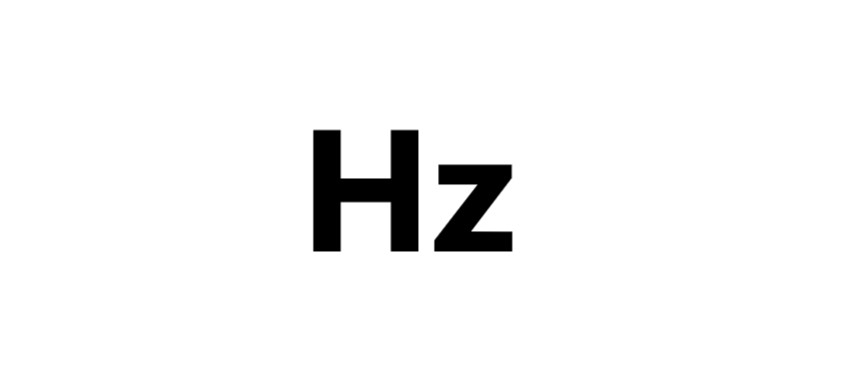
モニターに映る映像は1秒間にパラパラ漫画の様に何回も画像を点滅させて表現されています。
この回数が多ければ多いほど現実世界に近い滑らかな映像に見える様になり、特にFPSにおいては大きなメリットを感じられます。
そして60Hzモニターはこの点滅回数が1秒間に60回していると言う事になります。
この点滅回数が多いことによって、
- 画面の動きが滑らかになって視認性が良くなる
- 激しい画面の動きでも目が追いつきやすくなる
- 細かい操作が画面に反映されやすくなってエイムの微調整がしやすくなる
- 武器の反動モーションなど細かい動きが映像に反映されやすくなって制御がしやすくなる
- 映像のヌルヌルとした滑らかさによって操作するのが楽しくなる
など、動きの激しいゲーム、特にFPS系のゲームにおいてメリットがあります。
そしてHz数以外にも「FPS(フレームレート)」と言うのも点滅回数に関わるものになっていて、
- Hz = モニターが1秒間に画像を画面に表示させる回数
(例 : 60Hz = 1秒間に画面を60回点滅させている) - FPS = PCやゲーム機などが1秒間に画像データを送信する回数
(例 : 60fps = 1秒間に映像データを60回モニターへ送信している)
と言う様になっています。
そして60Hz~75Hzモニターは144Hz以上などのモニターと比べると、映像の動きの滑らかさが劣ります。
その為、FPSなど対人系のゲームで使う場合は不利になるので、その様なゲームをプレイするのであれば144Hz以上のモニターを選ぶのがおすすめです。
4K/60Hz~75Hzモニターの選び方
使われているパネルを確認する
| 種類 | メリット | デメリット |
|---|---|---|
| IPSパネル | ・色の表現が鮮やかで画質が綺麗 ・視野角が広い (斜めからモニターを見ても映像が見える範囲) | ・応答速度が遅め (現在では応答速度にも優れたFAST IPSパネルなども多い) ・コントラスト比が低め ・TN、VAパネルに比べて高額 |
| TNパネル | ・IPS、VAに比べて応答速度が速い ・FPSなどのアクションゲームに向いている ・応答速度、対応Hzの速さに対して低価格 | ・他のパネルに比べて発色が悪い ・視野角が狭い (斜めからモニターを見ると画面が見にくくなる) |
| VAパネル | ・黒の表現力が高い ・コントラスト比が高め ・そこそこ速い応答速度 ・他のパネルに比べて低価格なモデルが多い ・曲面モデルが多い | ・応答速度が速くない (現在では応答速度に優れたRAPID VAなどもある) ・視野角が少し狭い ・TN、IPSの中間的な性能 |
| 有機EL(OLED) | ・上記三つの液晶パネルよりも発色の良さが段違いで画質が良い ・応答速度が0.03msなど液晶よりも段違いの速さ ・完璧な黒を表現可能で明暗の差の表現力が高い ・TN以上の応答速度、IPS以上の発色の良さ、VA以上の黒の表現力を兼ね備えた高性能パネル | ・値段が高い ・構造上焼き付きが発生する可能性がある。 (最近のモニターでは焼き付き対策の機能が搭載されているので安心して使える) |
モニターのパネルには主に「IPSパネル」「TNパネル」「VAパネル」「有機EL(OLED)」の4種類があり、それぞれの違いが上の表の通りです。
なので自分の使用用途に合わせてパネルを選ぶのがおすすめです。
とは言っても4KモニターにおいてTNパネルは主流では無く、現行モデルで搭載されていることは殆どありません。
なので4Kモニター選びではIPS、VA、有機ELの三つから選ぶ事になります。
選び方の例としては、
- コストを掛けられるなら有機EL
- FPSなどの対人戦ゲームに特化したものであれば、応答速度が速い有機EL、FAST IPS、RAPID VAなど
- 画質の良さを重視するなら鮮やかな色を表現する有機EL、またはIPSパネル。
- 黒の表現力を重視するならコントラスト比が高い有機EL、またはVAパネル。
- なるべくコストを抑えたいならVAパネル
この様に選ぶと良いです。
HDR対応を確認する

HDRに対応していれば、明るい場所と暗い場所の差が大きいダイナミックな映像を楽しむ事が出来ます。
ただしこれはプレイするゲームタイトルも対応している必要があるので気を付けて下さい。
またモニターが対応しているHDRには、
- HDR400
- HDR600
- HDR1000
など規格が表記されている事があり、数字が大きいほど明暗の差が大きい映像表現が可能と言う事になります。
ちなみに400、600などの数字は最大輝度を表しています。
そして一般的にHDR400はHDRでは無い物と見比べてもそこまで大差が無く、HDR600以上からHDRらしい映像に見えると言われています。
なのでHDRらしい、明暗差が大きい映像体験をしたいならHDR600以上のモニターがおすすめです。
ちなみにHDR400などが表記されていない場合は、
「HDRには対応しているけどHDR400などの認証を取っていない」
と言う事になり、比較的値段が安い物が多いです。
対応端子の確認

モニターによって、
- DPポートの数
- HDMIポートの数
- USBハブ機能の数
- USB-Cに対応しているかどうか
などの違いあるので確認すると良いです。
ちなみにUSB-C(DP ALT、電源供給)に対応していると、同じくDP ALTに対応しているノートPCであれば、
「USB-C一本で映像出力と電源供給が出来る」
と便利に使えるので、その様な使い方がしたい場合はUSB-C対応モニターを選ぶのがおすすめです。
スピーカーがあるかどうか?(モニターのスピーカーを使う場合)

別でスピーカーを用意せずにモニターのスピーカーを使いたいのであれば、スピーカーの有無を確認するのが良いです。
ただし基本的にモニターのスピーカーは音質が悪く、これは物凄く高額で高性能なモニターでも音質が悪いことが殆どです。
なので音質を重視するのであればスピーカーは別で用意するのがおすすめです。
スタンド調整機能の確認(モニターアームを使わない場合)

- モニターアームを使わない
- モニターの高さや角度などを変える事が多い
と言う場合は対応しているスタンド調整機能も確認すると良いです。
ただしスタンド調整機能が多機能なほど値段も高額になりやすく、どんなに調整機能が優れていても、
- モニターアームほどの自由度は無い
- スタンドをデスクの上に置く事になるのでモニターアームよりもデスクスペースを取る
と言う事になるので、スタンドに拘るのであればモニターアームを別で用意するのが一番おすすめ出来ます。
ノングレアかグレアかの確認
| 特徴 | |
|---|---|
| ノングレア | ・反射による映り込みがしにくい (画面にのみ集中しやすい) |
| グレア | ・画面が反射しやすい ・ノングレアよりも鮮やかな発色がしやすい |
この二つの違いは上の表の通りです。
なので、
- 綺麗な映像を重視するならグレア
- 反射の映り込みを避けたいならノングレア
と言う選び方がおすすめです。
ちなみにFPSなど映像にのみ集中したいならノングレア、動画編集など発色の良さを重視するならグレアが好まれる傾向があります。
43インチクラスでおすすめな4K/60Hz~75Hzモニター
IODATA EX-U431DX
| 性能 | |
|---|---|
| 解像度 | 4K |
| Hz | 60Hz |
| パネル | ADS(IPS系) |
| 表面 | ハーフグレア |
| 応答速度 | 6ms[GTG] |
| 色域 | 10億7374万色 ※10bit入力時 |
| 輝度 | 350cd/㎡ |
| コントラスト比 | 1200:1 |
| HDR | 非対応 |
| スピーカー | 5W+5W |
| 対応端子 | HDMI(HDCP 2.2)×3 D-sub9ピン(オス) USB-A×1(メディアプレーヤー用、給電用:5V/1A、メンテナンス用) ステレオミニジャック φ3.5mm |
| スタンド調整 | 非対応 |
43インチの大画面な4Kモニターながらもかなり低価格なモデルです。
それでもスペックが低い訳では無く、
- IPS系パネル
- フレームレス
- スピーカー搭載
- リモコンあり
- メディアプレーヤー機能
(USBメモリ内の動画や静止画、音楽などを流せる)
など便利に使いやすくなっています。
ただし低価格なのとサイズが大きい分、
- スタンド調整が出来ない
- DPポートが無い
となっているので気を付けて下さい。
コストを抑えて大画面モニターが欲しい方にお勧めです。
IODATA EX-U431D
| 性能 | |
|---|---|
| 解像度 | 4K |
| Hz | 60Hz |
| パネル | ADS(IPS系) |
| 表面 | ハーフグレア |
| 応答速度 | 6ms[GTG] |
| 色域 | 10億7374万色 ※10bit入力時 |
| 輝度 | 500cd/㎡ |
| コントラスト比 | 1200:1 |
| HDR | 非対応 |
| スピーカー | 5W+5W |
| 対応端子 | HDMI(HDCP 2.2)×3 D-sub9ピン(オス) USB-A×1(メディアプレーヤー用、給電用:5V/1A、メンテナンス用) RCA(白色:L音声、赤色:R音声) |
| スタンド調整 | 非対応 |
こちらは上で紹介した「IODATA EX-U431DX」と殆ど同じスペックですが、輝度が最大500cd/㎡まで対応している高輝度モデルです。
その為、明るいモニターが欲しい場合はこちらの方がおすすめ出来ます。
32インチクラスでおすすめな4K/60Hz~75Hzモニター
JAPANNEXT JN-IPS315U-HSP
| 性能 | |
|---|---|
| 解像度 | 4K |
| Hz | 60Hz |
| パネル | IPS(ADS) |
| 表面 | ノングレア |
| 応答速度 | OD:8ms(GtoG) |
| 色域 | sRGB96% |
| 輝度 | 330cd/m2 |
| コントラスト比 | 1000:1 |
| HDR | 対応 |
| スピーカー | 2Wx2 |
| 対応端子 | HDMI x2 DP x1 USB-A(FW更新専用) ヘッドホン出力 |
| スタンド調整 | チルト -5°+15° 高さ調整 135mm スイーベル R30°/L30° ピボット R90° |
32インチ4KのIPS系パネルのモニターとしてはかなり低価格なモデルです。
また低価格ながらもHDR対応でスピーカーも搭載されていて、スタンド調整も一通り対応しています。
ただし応答速度が最速設定でも8msと遅めなので、動きの多いゲームをプレイする場合は不便に感じるかもしれません。
なるべくコストを抑えてIPS系パネルのモニターが欲しい方におすすめです。
JAPANNEXT JN-IPS315UHDR-C90W-HSP
| 性能 | |
|---|---|
| 解像度 | 4K |
| Hz | 60Hz |
| パネル | IPS(ADS) |
| 表面 | ノングレア |
| 応答速度 | OD:7ms(GtoG) |
| 色域 | sRGB100% DCI-P3 94% |
| 輝度 | 300cd/m2 |
| コントラスト比 | 1000:1 |
| HDR | 対応 |
| スピーカー | なし |
| 対応端子 | HDMI x1 DP x1 USB-C (3840x2160,90W給電) USB-A x2 USB-B x1 オーディオ出力 |
| スタンド調整 | チルト -5°+15° 高さ調整 135mm スイーベル R30°/L30° ピボット R90° |
32インチ4KのIPS系パネルのモニターで、こちらはUSB-Cに対応しています。
その為、DP-ALT機能に対応しているノートPCなどであれば、USB一本の接続だけで、
- 90Wの電源供給
- 4K/60Hzの表示
が可能になっています。
更にUSBハブ機能も搭載されていて、KVM機能にも対応しているので、複数のPCを同時に操作したい人にピッタリな高機能モデルです。
USBハブをモニターに繋いでいる複数のPCで兼用できる機能
ただしHDMIとDPが一つずつしかありません。
それでも32インチでUSB-C搭載の4Kモニターとしてはかなり低価格なので、低コストでUSB-C対応の大型モニターを探してる人にお勧めです。
INNOCN 32Q1U
| 性能 | |
|---|---|
| 解像度 | 4K |
| Hz | 60Hz |
| パネル | 有機EL |
| 表面 | ノングレア |
| 応答速度 | 0.1ms |
| 色域 | sRGB 99% NTSC 106% DCI-P3 99% Adobe RGB 99% |
| 輝度 | 540cd/m2 |
| HDR | 対応 |
| スピーカー | 5Wx2 |
| 対応端子 | TYPE-C(4K/60Hz,90W給電)x2 Type-Cポート(AUDIO OUT機能)x1 |
| スタンド調整 | チルト 5~15 高さ調整 120mm スイーベル R15°/L15° |
有機ELモニターながらもとても低価格なモデルで、コスパに優れています。
また有機ELと言えば焼き付きが心配になるかもしれませんが、こちらは焼き付き防止機能も搭載しているので安心して使えます。
ただし低価格な分、映像出力がUSB-Cのみとなっていて、DPポートとHDMIオートがありません。
それでもそれ以外に関してはハイスペックなので、
「USB-Cでの接続でしかモニターは使わない」
と言う方にとってはかなりコスパの良いモニターとなっています。
自分の使用用途と合っていて、なるべく低コストで有機ELモニターが欲しい方にお勧めです。
27インチクラスでおすすめな4K/60Hz~75Hzモニター
JAPANNEXT JN-i27U
| 性能 | |
|---|---|
| 解像度 | 4K |
| Hz | 75Hz |
| パネル | IPS(AHVA) |
| 表面 | ノングレア |
| 応答速度 | OD:8ms(GtoG) |
| 色域 | sRGB100% DCI-P3 95% |
| 輝度 | 400cd/m2 |
| コントラスト比 | 1000:1 |
| HDR | HDR400相当 |
| スピーカー | 2Wx2 |
| 対応端子 | HDMI x2 DP x2 オーディオ出力 |
| スタンド調整 | チルト -5°+15° |
27インチクラスの4Kモニターとしてはとても低価格なモデルです。
それでもスペックが特別悪い訳では無く、
- IPS系パネル
- 75Hzと少し高めなリフレッシュレート
- HDR400相当に対応
- スピーカー搭載
となっています。
ただしスタンド調整はチルトしか対応していないのと、応答速度が8msと遅めなので動きの速いゲームをプレイする方は気になるかもしれません。
なるべく低コストで27インチクラスの4Kモニターが欲しい方にお勧めです。
JAPANNEXT JN-i27U-C6
| 性能 | |
|---|---|
| 解像度 | 4K |
| Hz | 75Hz |
| パネル | IPS(AHVA) |
| 表面 | ノングレア |
| 応答速度 | OD:8ms(GtoG) |
| 色域 | sRGB100% DCI-P3 95% |
| 輝度 | 400cd/m2 |
| コントラスト比 | 1000:1 |
| HDR | HDR400相当 |
| スピーカー | 2Wx2 |
| 対応端子 | HDMI x1(3840x2160 @60Hz) DP x1(3840x2160 @75Hz) USB-C x1(3840x2160 @75Hz 65W給電) オーディオ出力 |
| スタンド調整 | チルト -5°+15° |
こちらは上で紹介した「JAPANNEXT JN-i27U」と殆ど同じスペックですが、USB-Cに対応しています。
これによってUSB-Cに対応したノートPCなどであればケーブル一本の接続で映像出力と給電が出来るので手軽に使えます。
またUSB-C対応モニターは値段が高めな物が多いですが、こちらは「JAPANNEXT JN-i27U」と殆ど変わらない値段で購入出来ます。
ただしHDMIとDPポートが一つずつしか付いていません。
低コストでUSB-C対応4Kモニターが欲しい方におすすめです。
JAPANNEXT JN-i27U-HSPC6
| 性能 | |
|---|---|
| 解像度 | 4K |
| Hz | 75Hz |
| パネル | IPS(AHVA) |
| 表面 | ノングレア |
| 応答速度 | OD:8ms(GtoG) |
| 色域 | sRGB100% DCI-P3 95% |
| 輝度 | 400cd/m2 |
| コントラスト比 | 1000:1 |
| HDR | HDR400相当 |
| スピーカー | 2Wx2 |
| 対応端子 | HDMI x1(3840x2160 @60Hz) DP x1(3840x2160 @75Hz) USB-C x1(3840x2160 @75Hz 65W給電) オーディオ出力 |
| スタンド調整 | チルト -5°+20° 高さ調整 110mm スイーベル R30°/L30° ピボット 90° |
こちらは上で紹介した「JAPANNEXT JN-i27U-C6」とモニターとしてのスペックは同じながらも、スタンド調整がチルト、高さ、スイーベル、ピボットの一通りに対応しています。
なのでスタンド調整機能に優れたモデルが欲しい場合はこちらの方がおすすめです。
JAPANNEXT JN-272IPSB4FLUHDR
| 性能 | |
|---|---|
| 解像度 | 4K |
| Hz | 60Hz |
| パネル | IPS BLACK |
| 表面 | ノングレア |
| 応答速度 | OD:8ms(GtoG) |
| 色域 | sRGB 100% DCI-P3 98% |
| 輝度 | 400cd/m2 |
| コントラスト比 | 2000:1 |
| HDR | 対応 |
| スピーカー | 2Wx2 |
| 対応端子 | HDMI x2 DP x1 USB-A(FW更新専用) オーディオ出力 |
| スタンド調整 | チルト -5°+15° |
こちらはただのIPSでは無く、「IPS BLACK」と言うパネルが使われています。
このパネルは名前にBLACKと入っている通り、通常のIPSパネルよりも深い黒の表現力が高く、コントラスト比2000:1と高めになっています。
(普通のIPSは1000:1が多い)
これによってはっきりした黒が表現できるのでメリハリのあるくっきりした画質で、普通よりも鮮やかな映像を表現してくれます。
またこの「IPS BLACK」が搭載されているモニターは高額な物が多いですが、こちらはかなり低価格なのでコスパがとても良いです。
ただし値段が安い分、応答速度が8msと遅めなのとスタンド調整がチルトしか対応しておらず、USBハブ機能もありません。
低コストで画質に優れるモニターを探してる人にお勧めです。
JAPANNEXT JN-iB4FL272U-C6-H
| 性能 | |
|---|---|
| 解像度 | 4K |
| Hz | 60Hz |
| パネル | IPS BLACK |
| 表面 | ノングレア |
| 応答速度 | OD:8ms(GtoG) |
| 色域 | sRGB 100% DCI-P3 98% |
| 輝度 | 400cd/m2 |
| コントラスト比 | 2000:1 |
| HDR | 対応 |
| スピーカー | 2Wx2 |
| 対応端子 | HDMI x2 DP x1 USB-C (3840×2160@60Hz,65W給電) USB-B オーディオ出力 |
| スタンド調整 | チルト -5°+20° 高さ調整 145mm スイーベル R30°/L30° ピボット 90° |
こちらは上で紹介しているIPS BLACKのモニター「JAPANNEXT JN-272IPSB4FLUHDR」とモニターとしてのスペックは同じのモデルです。
そしてこちらはスタンド調整がチルト、高さ、スイーベル、ピボットの一通りに対応しています。
その分、価格が高くなっているので、スタンド調整の自由度が欲しい場合はこちらの方がおすすめです。
逆にスタンド調整は頻繁に変えない方やモニターアームを使う場合は「JAPANNEXT JN-272IPSB4FLUHDR」の方がおすすめできます。

































